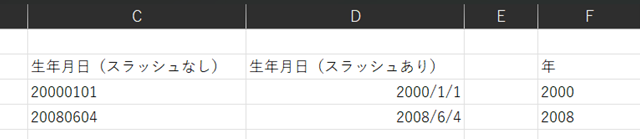この記事では最大値の隣のセル(日付や時間を返す:最小値も)を表示・返す方法について解説しています。
ポイントは、
・INDEX、MATCH、MAX関数かMIN関数の組み合わせ処理
ですね。
それでは具体的に見ていきましょう。
エクセルで最大値の隣のセル(最大値の日付や時間)を抽出・表示・取得する方法
まずは最大値の隣のセルとして、最大値の隣の日付を抽出する方法をチェックします(最大値の隣の時間の抽出であっても処理方法は同じです)
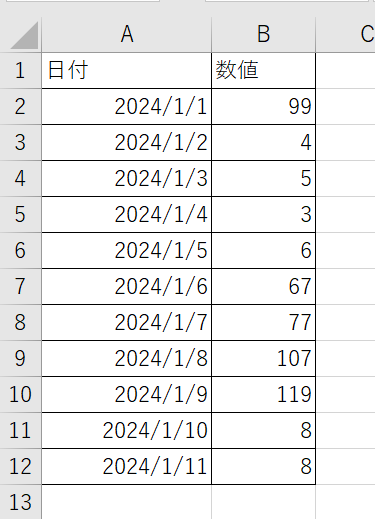
最大値の左隣のセルの抽出には、INDEX, MAX, MATCH関数を組み合わせて使用するのが一般的ですね。
具体的には、このような数式を入れるといいです。
=INDEX($A$2:$A$12,MATCH(MAX($B$2:$B$12),$B$2:$B$12))
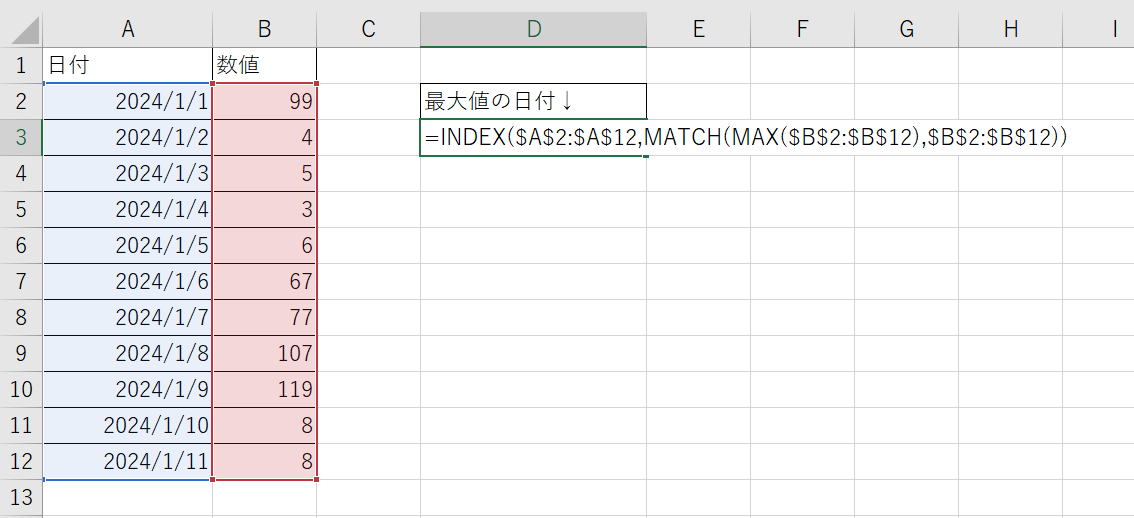
数式を詳しく見ていきます。
MATCH関数は「ある数値が指定の範囲の何番目にあるか」を返す関数です。
今回では、MATCH(MAX($B$2:$B$12),$B$2:$B$12)にて、指定の範囲にて「最大値が何番目にあるか」を出力しています。
さらにINDEX関数で、この逆の操作として「指定範囲における何番目のセルの中身を返す(参照)」ことをしています。
=INDEX($A$2:$A$12,上から最大値が何番目か)
とイメージするといいですね。
エンターで処理確定させます。

結果として最大値の隣のセル(A列の同じ行)、つまり日付を取得することができました。
最大値の時間がA列に記載されている場合であっても処理方法は同じとなりますね。
エクセルで最小値の隣のセル(最大値の日付や時間)を抽出・表示・取得する方法
最小値の隣のセル(日付や時刻など)を表示させたいケースでも処理方法は同様です。
ただ、違いポイントとして
・MAXを使うか、MINを使うか
・MATCH関数における照合の種類を指定する必要があること
が違うポイントですね。
特に、最後の引数を指定していないとエラーとなるのでなるので注意しましょう(おそらく仕様の問題でなぜかエラーになる)。
具体的には、=INDEX($A$2:$A$12,MATCH(MIN($B$2:$B$12),$B$2:$B$12,0))と入れるといいです。
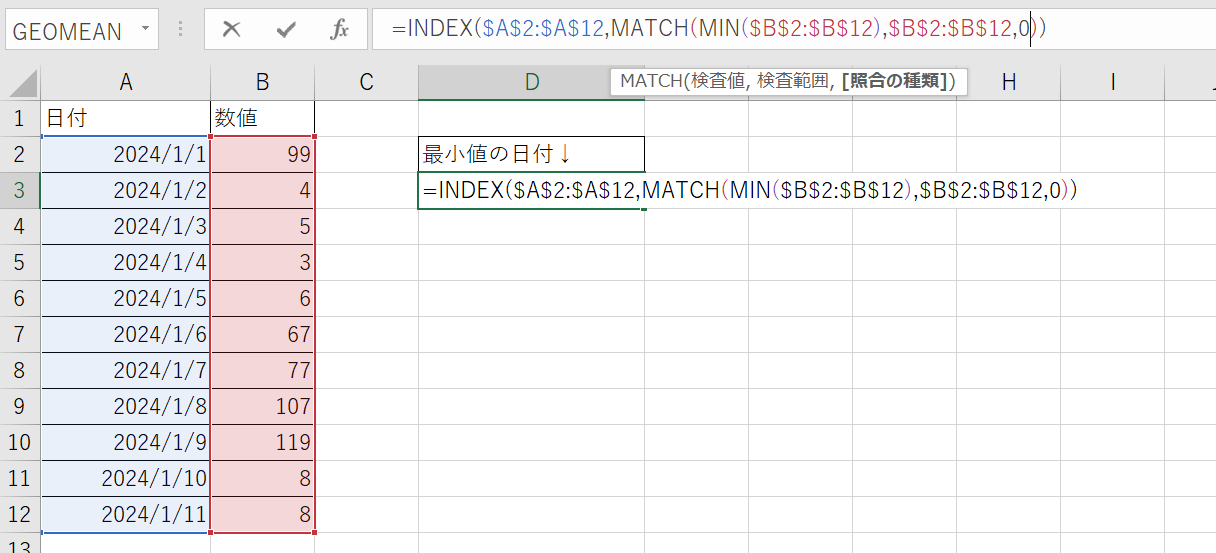
これで最小値の隣のセル(日付や時間)を取得できます。
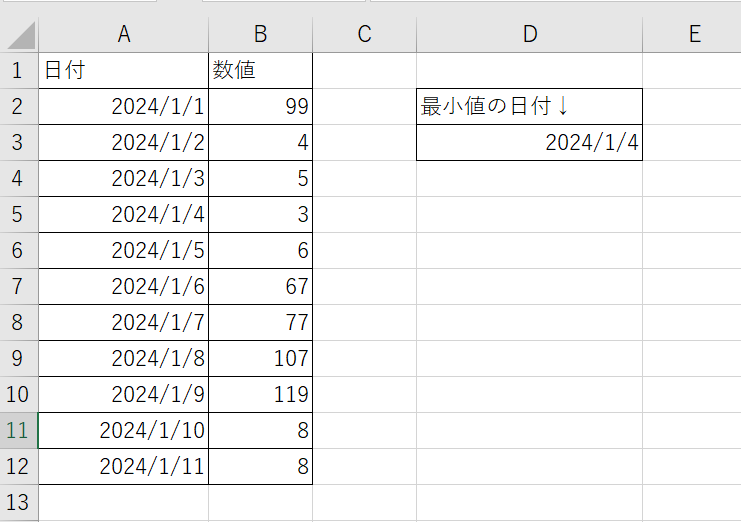
MATCH関数について簡単に説明
MATCH関数では
=MATCH(検査値、検査範囲、照合の種類)
という構文で処理します。
中でも最後の引数の照合の種類は
・0:検査値以下を検索(元データを昇順にする必要あり)
・1:完全一致
・-1:検査値以上を検索
で指定します。
まとめ エクセルで最大値の日付や時間を返す(最小値も)を表示・返す方法
ここでは、エクセルで最大値の隣のセル(日付や時間を返す:最小値も)を表示・返す方法について確認しました。
エクセルでのさまざあな処理に慣れ、日々の業務に役立てていきましょう。